使用专业工具如Adobe Acrobat或WPS可保留PDF转Word时的背景图案,依次通过导出设置中勾选保留背景选项实现;在线平台如Smallpdf在高精度模式下也能较好还原;还可将PDF作为对象插入Word或用截图法结合水印添加,确保背景完整呈现。

如果您需要将PDF文件转换为Word文档,并希望保留原有的背景图案,可能会遇到背景丢失或格式错乱的问题。以下是几种有效的方法来实现PDF转Word时保留背景图案的操作步骤:
一、使用专业PDF转换工具
专业的PDF转换软件通常具备更强的格式还原能力,能够较好地保留PDF中的背景图案和布局信息。选择支持背景保留功能的工具是关键。
1、下载并安装支持背景保留的PDF转换工具,如Adobe Acrobat Pro DC或WPS Office。
2、打开软件后导入需要转换的PDF文件。
3、在导出选项中选择“Microsoft Word”格式,并勾选“保留背景图像”或“保持原始布局”选项。
4、点击“导出”或“转换”,保存生成的Word文档。
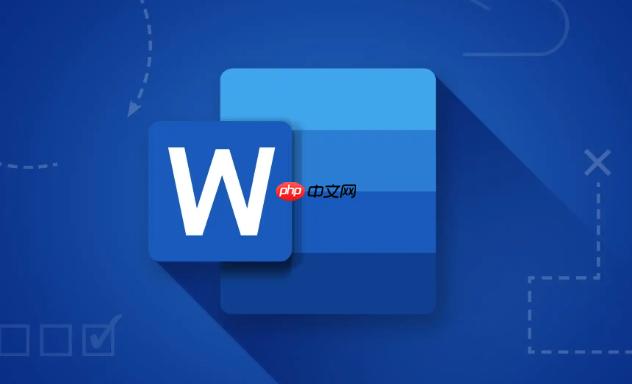
二、通过在线转换平台处理
部分在线PDF转Word服务支持背景图案的识别与保留,适合临时使用且无需安装软件的场景。
1、访问可靠的在线转换网站,例如Smallpdf、iLovePDF或PDFtoDOC.com。
2、上传需要转换的PDF文件。
3、在转换设置中查找是否有“保留图像背景”或“高精度转换”模式,并优先选择此类高级转换选项。
4、完成转换后下载Word文档,检查背景是否完整保留。

三、利用Microsoft Word直接插入PDF
通过将PDF作为对象嵌入Word文档,可以间接实现背景图案的保留,适用于对编辑要求不高的情况。
1、打开Microsoft Word,新建一个空白文档。
2、点击“插入”选项卡,选择“对象”→“从文件创建”,然后浏览并选中目标PDF文件。
3、插入后的PDF页面将以图像形式显示,原始背景图案会被完整保留。
4、根据需要调整对象大小或排版,以便后续使用。
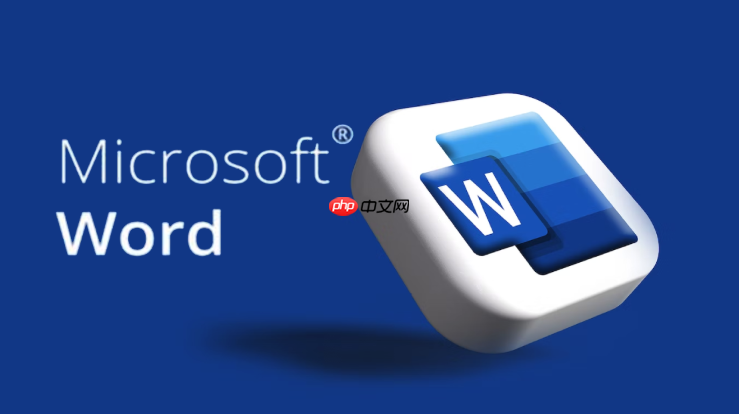
四、截图法结合水印添加
当自动转换无法保留背景时,可采用手动方式将PDF页面转为图片并设为Word背景。
1、使用截图工具逐页截取PDF内容,确保包含完整背景图案。
2、打开Word文档,进入“设计”选项卡,点击“水印”→“自定义水印”。
3、选择“图片水印”,上传截图并调整缩放比例以适配页面。
4、确认应用后,每页都将显示原PDF的背景图案。






























